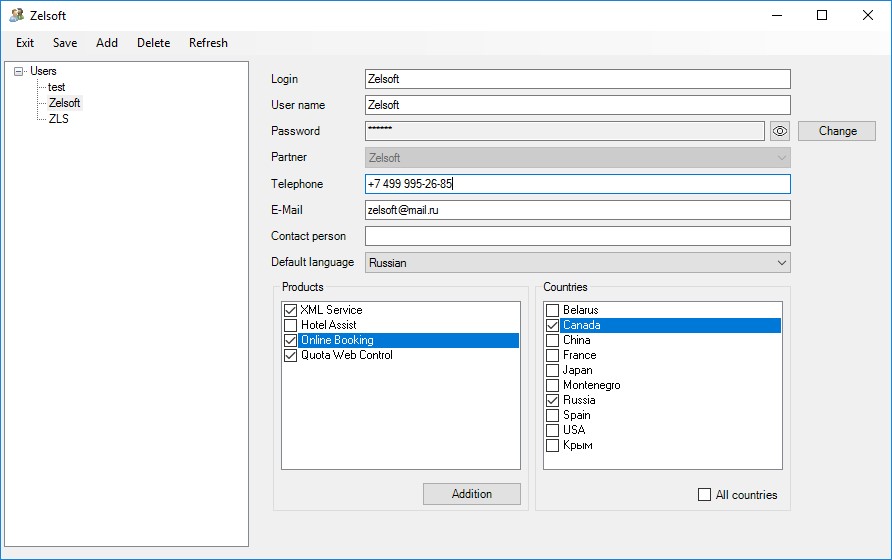Partners – справочник партнеров.
Содержит список всех партнёров, с которыми работает принимающая компания, с возможностью фильтрации по типу партнёра.
Этому пункту меню соответствует “быстрая” кнопка ![]() на панели инструментов.
на панели инструментов.
Существует 9 стандартных типов партнёров:
- Отель (Hotel)
- Туроператор (Tour operator)
- Группа туроператоров (Group of tour operators)
- Партнёр-поставщик экскурсионных услуг (Excursion office)
- Партнёр-поставщик дополнительных услуг (Extra service partner)
- Трансферная компания (Transfer company)
- Партнёр-поставщик авиабилетов (Flight service partner)
- Партнёр-посредник, предоставляющий любые виды услуг (Service provider)
- Юридическое лицо — владелец программы (Program owner).
Все партнёры, за исключением групп туроператоров, должны быть привязаны к стране и городу. Каждый партнёр должен иметь название. Остальные поля являются необязательными.
Внешний вид рабочей формы зависит от выбранного типа партнера. Список и назначение полей в справочнике партнеров (вкладка Main):
- Name – название партнера
- Code – код партнера – заполняется для отелей (определяет уникальный код отеля, используемый для сопоставления отелей при получении бронирования из внешних туристических систем) и туроператоров (используется как префикс номера бронирования для созданных вручную бронирований)
- Category – категория отеля
- Quota type – тип квоты – заполняется для отеля и может принимать значения ALM (allotment) и COM (commitment)
- Web – признак, определяющий, какие отели будут доступны для онлайн-бронирования
- No show – признак, при установке которого партнер не будет показываться в списках партнеров в других рабочих формах программы (цены, квоты, взаиморасчеты и т.д.)
- Published – признак отеля, при установке которого отель становится доступным для публикации его цен (попадает в прайс-лист). Этот признак позволяет исключить отель из публикации до тех пор, пока не будет закончен процесс подготовки новых цен
- Recommended — рекомендованные отели. В дереве цен (Hotel prices) выделяются голубым цветом. Кроме того, рекомендованные отели отмечаются специальным признаком в списке отелей, возвращаемом сервисами “InTour XML Data Exchange service” и “InTour XML Booking service”.
- Arrangement in online — порядок сортировки городов и отелей в онлайне. Этот порядок работает только в онлайне и только при отображении результатов поиска отелей.
- Official name – полное официальное название партнера, которое будет отображаться в рабочих формах финансового блока (Accounts)
- Description – краткое описание отеля (доступно только для партнеров типа Hotel)
- City – город, в котором находится партнер
- District – район, в котором находится отель (доступно только для партнеров типа Hotel). Список районов заполняется в справочнике (For online booking -> City objects)
- Address – адрес партнера
- Phones – телефон партнера
- Fax – факс партнера
- WWW – веб-сайт партнера, на который можно перейти с помощью кнопки

- E-Mail – адрес электронной почты партнера. С помощью кнопки
 можно открыть установленную на компьютере программу почтового клиента для отправки письма партнеру.
можно открыть установленную на компьютере программу почтового клиента для отправки письма партнеру. - Manager name – имя главного менеджера
- Contract number – номер контракта с партнером
- Contract date – дата контракта с партнером
- Reception phone – номер телефона ресепшн
- Reception E-Mail – адрес электронной почты ресепшн
- Resv. man. name – имя менеджера по бронированию
- Notes – примечания
- Voucher notes – примечания, которые затем могут выводиться в ваучер (если используемый макет ваучера это предусматривает)
- Check in time – стандартное время заезда в отель (доступно только для партнеров типа Hotel)
- Check out time – стандартное время выезда из отеля (доступно только для партнеров типа Hotel)
- Minimum stay – минимальная продолжительность проживания в отеле (доступно только для партнеров типа Hotel)
- Max child age – возраст, до которого (включительно) отель считает туриста ребенком (доступно только для партнеров типа Hotel). Значение этого поля используется при формировании запроса в отель на подтверждение бронирования
- Hotel chain – определяет принадлежность отеля к какой-либо отельной сети (доступно только для партнеров типа Hotel)
- Online search settings – управление отображением конкретного отеля при поиске через систему онлайн-бронирования:
- Individual – будет ли данный отель отображаться при поиске отеля как отдельной услуги
- Tours – будет ли данный отель отображаться при поиске отеля в составе тура.
Рассмотрим настройку партнёра на примере.
Заведём нового партнёра – отель Anabel, который находится в Испании, в городе Lloret de Mar (Рисунок 1).
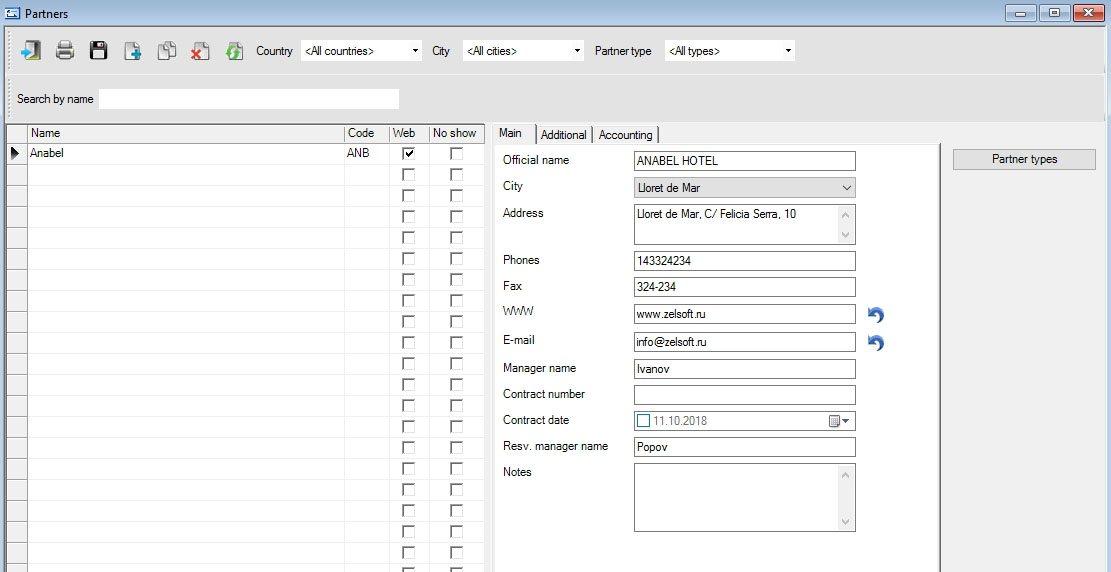
Предположим также, что отель Anabel помимо услуги проживания предоставляет нам дополнительные услуги (Extra service).
Если во время ввода нового партнёра тип партнера в выпадающем списке Partner type не выбран, то партнёр не будет ассоциирован ни с каким типом. Для назначения ему одного или нескольких типов, необходимо выбрать этого партнёра в таблице и нажать кнопку Partner types. При этом откроется окно выбора признаков (типов) партнёра (Рисунок 2).
Выбираем признаки Hotel и Extra service и нажимаем кнопку ![]() . Важно заметить, что одному партнёру может быть назначено несколько признаков, например, отель может быть одновременно и поставщиком экскурсионных услуг или дополнительных услуг. В этом случае не нужно заводить несколько партнеров, достаточно назначить одному партнеру несколько нужных типов (признаков).
. Важно заметить, что одному партнёру может быть назначено несколько признаков, например, отель может быть одновременно и поставщиком экскурсионных услуг или дополнительных услуг. В этом случае не нужно заводить несколько партнеров, достаточно назначить одному партнеру несколько нужных типов (признаков).
Если при вводе нового партнёра в выпадающем списке Partner type был выбран какой-либо тип партнёра, например, Tour operator, то этот тип партнёра автоматически назначается новому партнёру.
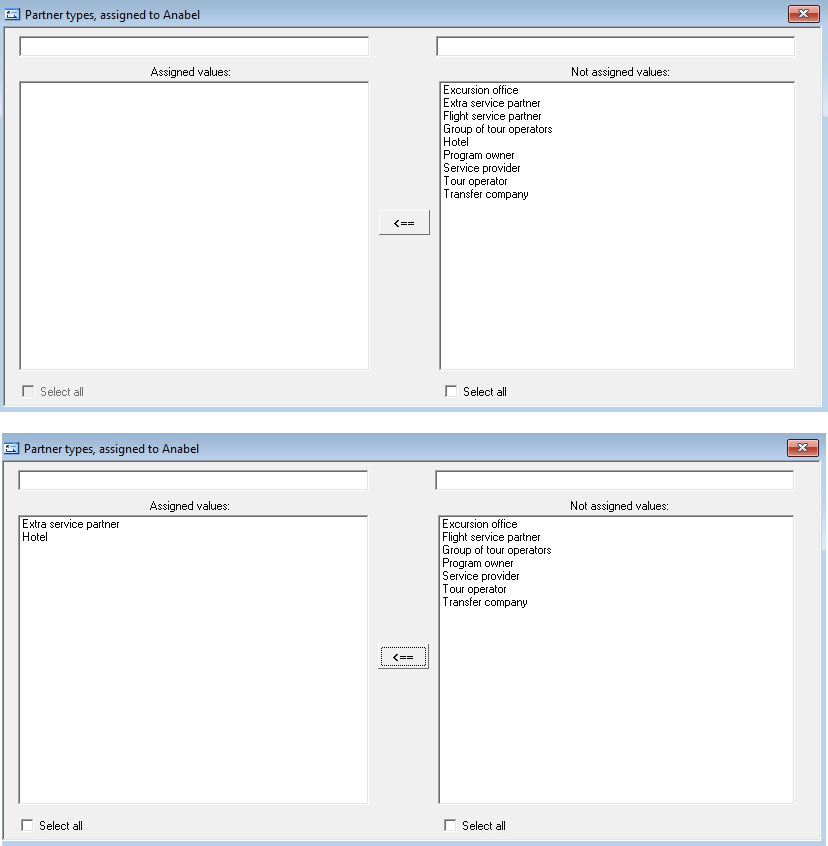
При выборе в выпадающем списке Partner type типа партнера Hotel появляются дополнительные вкладки и поля описания отеля, а также 7 кнопок, описания политики отеля (Рисунок 3):
- Room categories – список категорий номеров, которые предоставляет данный отель
- Room types – список типов номеров, которые предоставляет данный отель
- Accommodations – список типов размещения в номерах, которые предоставляет данный отель
- Meal types – список типов питания, которые предоставляет данный отель
- Tour operators – список туроператоров, от которых будут приниматься бронирования в данный отель, а также предоставляться цены и квоты
- Service providers – список партнеров-посредников, которые предоставляют услугу проживания в данном отеле
- Guides – список гидов, курирующих данный отель
- Hotel attributes – список атрибутов (описателей) отеля.
Кроме того, активизируется кнопка Copy settings, которая позволяет скопировать политику отеля в другие отели.
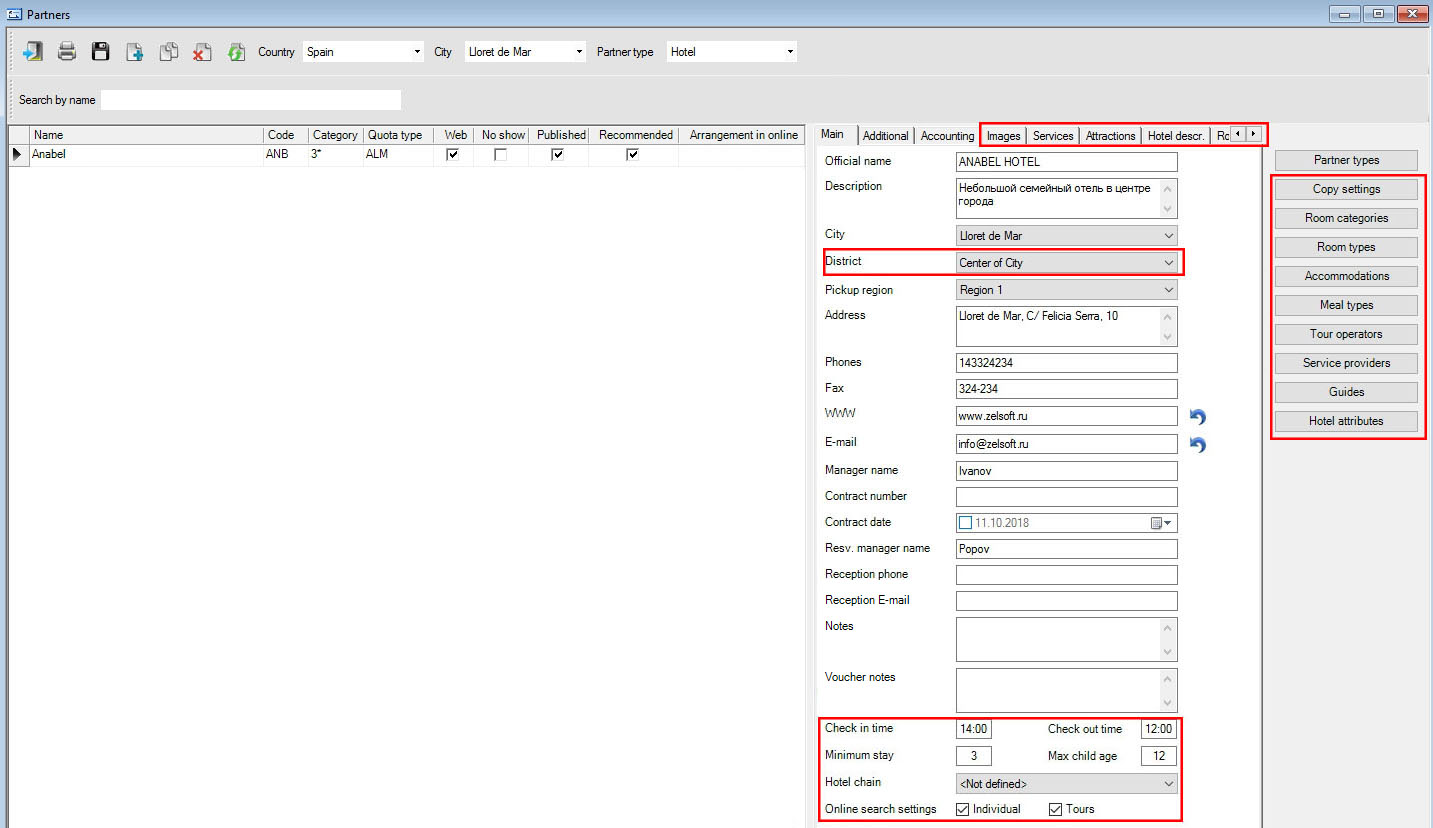
При нажатии одной из кнопок описания политики отеля открывается диалог сопоставления соответствующих значений из справочников и текущего отеля. Например, нажав кнопку Room categories, Вы увидите диалог выбора категорий номеров, предоставляемый отелем (Рисунок 4).
Предварительное описание политики отеля (и других партнеров) поможет сократить количество данных, с которыми придется впоследствии работать. Например, в справочнике категорий номеров (Room categories) введено 40 различных категорий номеров. Но отель Anabel предоставляет номера только двух категорий – Standard и Delux. Заранее выполнив соответствующую настройку, при вводе цен для этого отеля мы будем видеть только две категории, остальные категории будут скрыты и не будут нам мешать.
Таким образом, потратив время на ввод всей необходимой информации в справочник Partners, Вы впоследствии сэкономите гораздо больше времени за счет того, что будете видеть только актуальные данные.
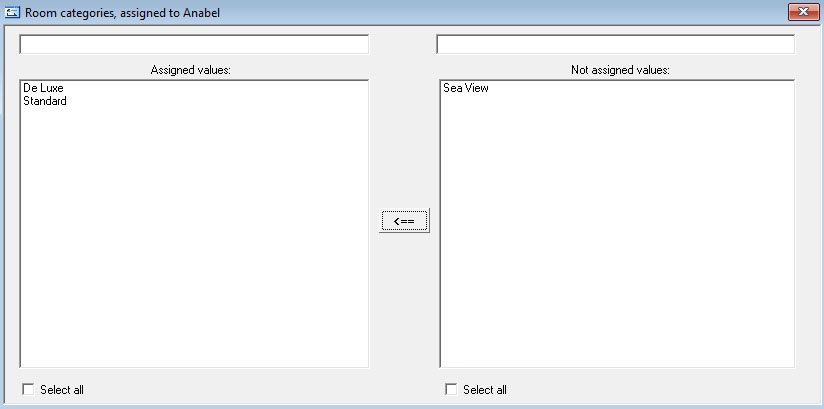
При нажатии кнопки Copy settings открывается окно копирования политики отеля (Рисунок 5). В левой части выбирается раздел политики для копирования (Copy all — для выбора всех типов), в списке Cities выбирается город, в списке Hotels – отели, в которые необходимо скопировать политику текущего отеля. Чтобы выполнить копирование политики с учетом заданных параметров нажмите кнопку Copy. Если Вы хотите отказаться от копирования, нажмите кнопку Exit.
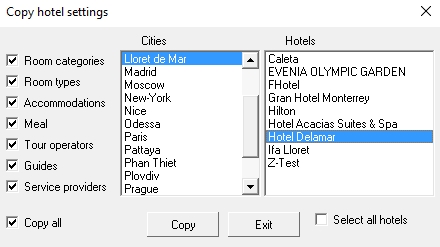
При помощи кнопки Hotel attributes для отеля можно определить актуальные для него атрибуты из описательной модели отеля (если общая описательная модель задана в справочнике (For online booking -> Hotel attributes)). После нажатия этой кнопки откроется окно редактирования атрибутов отеля (Рисунок 6).
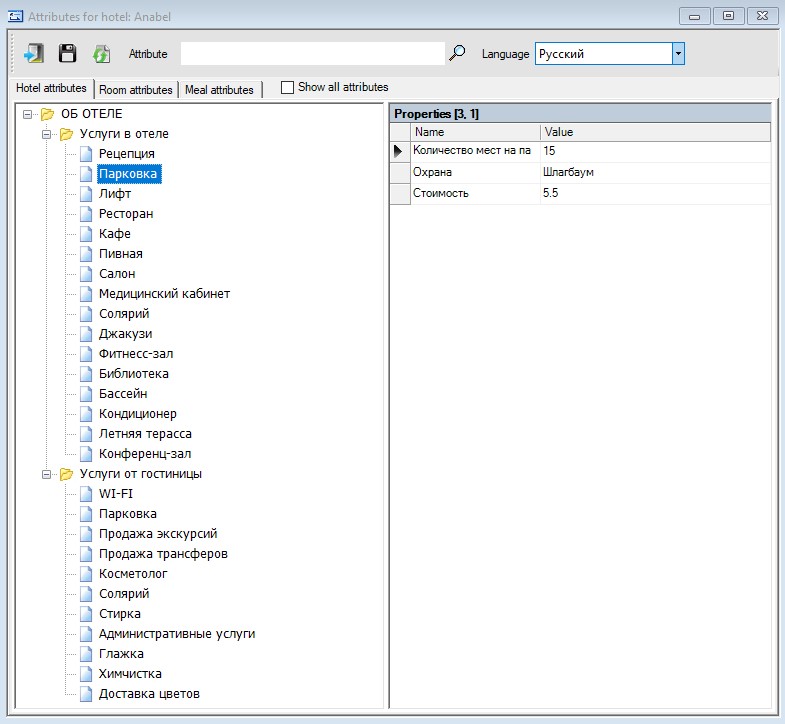
На первый взгляд, это рабочее окно похоже на окно справочника (For online booking -> Hotel attributes). Принципиальное отличие заключается в том, что в справочнике (For online booking -> Hotel attributes) можно добавлять, удалять и редактировать элементы (атрибуты). А в данном окне структуру атрибутов менять нельзя, можно только отмечать те или иные атрибуты как актуальные для редактируемого отеля (в левой части окна), а также вводить значения для свойств атрибутов (в правой части окна).
В верхней части окна расположен флаг Show all attributes. Если его установить, то будут показаны все атрибуты, которые были определены в справочнике (For online booking -> Hotel attributes), и рядом с каждым атрибутом можно будет поставить или снять отметку о том, актуален ли данный атрибут для данного отеля (Рисунок 7).
Когда Вы устанавливаете или снимаете отметку рядом с атрибутом, это изменение автоматически не записывается в базу данных. Для сохранения изменений нужно нажать кнопку ![]() .
.
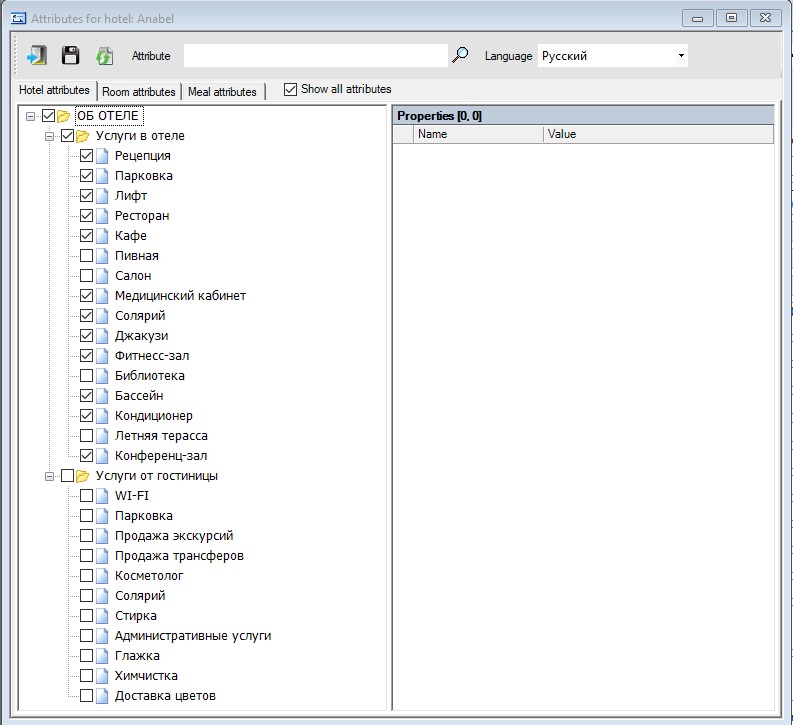
Если же флаг Show all attributes снять, то будут показаны только те атрибуты, которые уже отмечены для данного отеля (Рисунок 8).
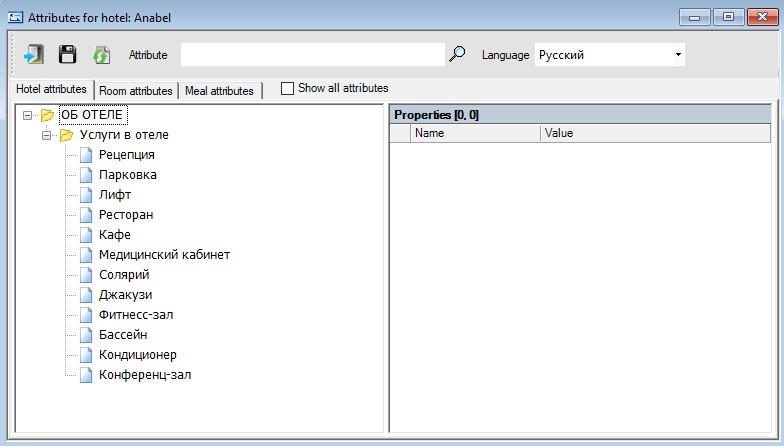
Если в структуре атрибутов для какого-либо атрибута были определены свойства (Properties), то в данном рабочем окне вы можете для этих свойств ввести или изменить значения (Рисунок 9).
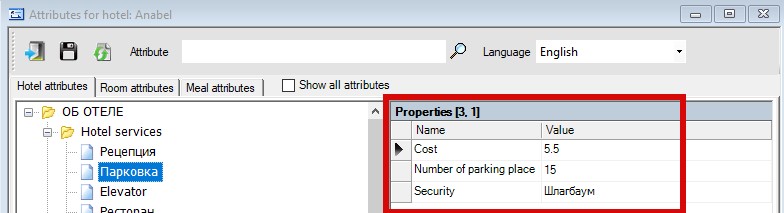
Аналогичным образом (в соответствующих вкладках) осуществляется работа с атрибутами номера и питания/лечения.
В справочнике Partners вкладка Additional (Рисунок 10) содержит дополнительную информацию об отеле или туроператоре.
Для отеля доступны следующие поля:
- Notes for quota – примечания к квотам (для отображения в веб интерфейсе модуля Quota Web Control)
- Settings for automatic hot rooms – настройки для автоматической публикации информации по «горящим» номерам в модуле Quota Web Control
- Is active – флаг, для активации автоматической публикации информации по горящим номерам
- Room type – тип комнаты
- Room category – категория комнаты
- Quota type – тип квоты
- Days before check in – число дней до заезда, когда номер становится «горящим»
- Days after check in – число дней после заезда, когда номер еще будет считаться «горящим»
- Coordinates – координаты отеля
- Maximum option duration – максимальная продолжительность (в ночах) опции, т.е. временного резервирования брони в отеле
- Price per day – флаг, позволяющий вносить цены на отель «за день».
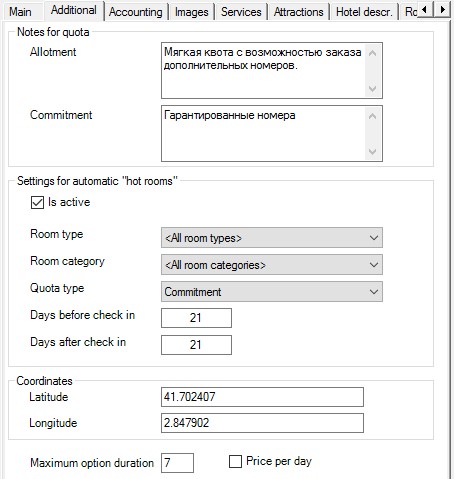
Для партнера-туроператора во вкладке Additional доступно только одно поле (Рисунок 11):
- Personal color – персональный цвет туроператора, используемый для отображения загрузки отеля в модуле Quota Web Control.
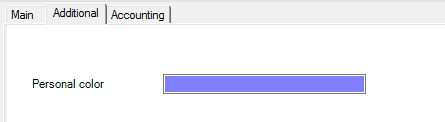
Вкладка Accounting (Рисунок 12) содержит информацию для расчетов с партнерами:
- TIN – индивидуальный номер налогоплательщика
- PSRN (Primary State Registration Number) – государственный регистрационный номер юридического лица
- Tax system – система налогообложения
- Account Nr. – расчетный счет
- Correspondent account Nr. – корреспондентский счет
- BIC – банковский идентификационный код
- Bank – полное наименование банка
- VAT – размер налога на добавленную стоимость в %
- Show VAT in invoice – признак, определяющий необходимость включения суммы НДС в счет, выставляемый туроператору.
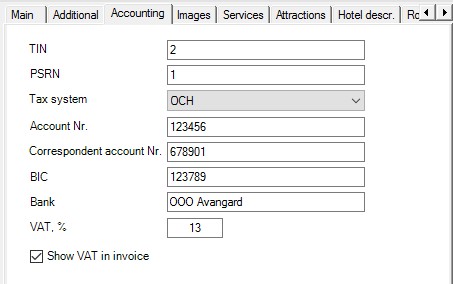
Поля описания VAT должны заполняться только для туроператора, поскольку используются только для выставления счета туроператору.
Вкладка Images (Рисунок 13) позволяет хранить в базе фотографии отеля и его номеров с описанием и порядком сортировки при отображении в системе онлайн-бронирования
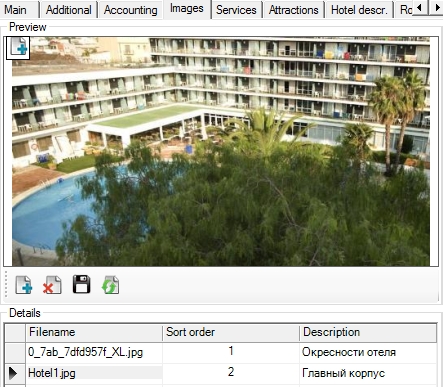
Вкладка Services (Рисунок 14) позволяет определить набор услуг, оказываемых отелем.
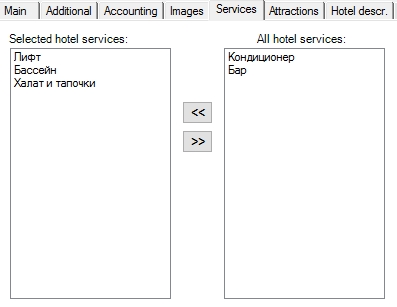
Вкладка Attractions (Рисунок 15) предназначена для создания списка достопримечательностей, расположенных вблизи отеля.
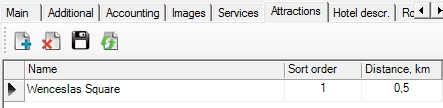
Список достопримечательностей заполняется в справочнике (For online booking -> City objects).
На вкладке Hotel descr. (Рисунок 16) можно ввести характеристики отеля, которые затем будет отображаться в системе онлайн-бронирования:
- Name – название позиции, характеризующей отель
- Description – описание данной позиции.
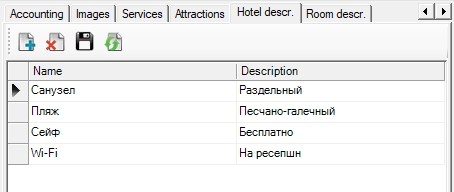
На вкладке Room descr. (Рисунок 17) можно ввести характеристики различных типов номеров (комнат) в отеле, которые затем будет отображаться в системе онлайн-бронирования:
- Category – категория номера из справочника Room categories
- Type – тип номера из справочника Room types. В этой позиции можно выбрать значение <
All room types> , т.е. описание будет вводиться для категории номера, включая все типы номеров. - Name – название номера (комнаты), которое будет отображаться в онлайне
- Main places – количество основных мест в номере
- Extra places – количество дополнительных мест в номере
- Area – площадь номера
- Description – краткое текстовое описание номера
- Equipment – краткое текстовое описание обстановки и оснащения номера
- Bathroom – краткое текстовое описание санузла.
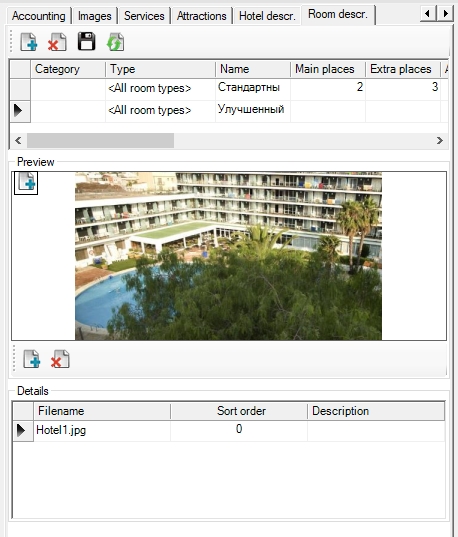
Для каждого типа номера можно внести несколько фотографий. Для каждой фотографии можно указать порядковый номер (Sort order), в соответствии с которым фото будет отображаться на веб-сайте, и описание (Description), в котором будет указано, что изображено на фотографии.
При выборе в выпадающем списке Partner type типа партнера Extra service partner активизируются 2 кнопки, описания политики партнера по дополнительным услугам:
- Service classes – список классов дополнительных услуг, которые предоставляет данный партнер
- Extra services – список дополнительных услуг, которые предоставляет данный партнер.
При выборе в выпадающем списке Partner type типа партнера Excursion office активизируется кнопка выбора экскурсий, предоставляемых данным партнером.
При выборе типа партнера Program owner активизируется кнопка настройки нумерации счетов.
Наличие в программе типа партнера Program owner позволяет вести нумерацию счетов (инвойсов) отдельно для каждого юридического лица – пользователя программы.
Режим работы с несколькими юридическими лицами не является режимом по умолчанию, и может быть включен специалистом службы технической поддержки компании Zelsoft по запросу пользователя.
И, наконец, при выборе типа партнера Tour operator активизируются кнопки “Groups”, “Groups (mass)”,“Markets” и “Users”:
- Groups – возможность привязывать туроператоров к группам туроператоров по периодам (Рисунок 18). Таким образом, в зависимости от даты бронирования для одного и того же туроператора могут быть действительными цены, относящиеся к разным группам

- Groups (mass) – возможность массовой привязки туроператора к ценовым группам. При нажатии этой кнопки отображается окно (Рисунок 19), в котором можно указать, членом каких ценовых групп является данный туроператор, а также задать период его членства в каждой группе.
В режиме SET туроператор привязывается к группе. Указание периода является опциональным.
В режиме EDIT можно отредактировать период членства в группе, а также исключить туроператора из группы.
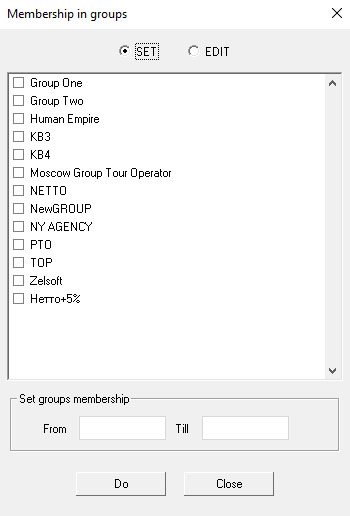
- Markets – дает возможность привязывать туроператоров к рынкам по периодам, что позволяет управлять расчетом нетто стоимости проживания в отеле с учетом привязки туроператора к рынку в зависимости от даты бронирования (Рисунок 20).
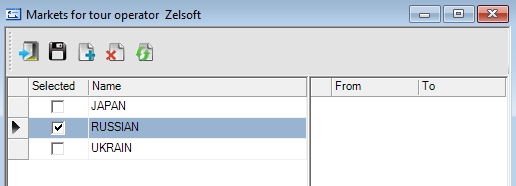
Период для группы и рынка можно не указывать. В этом случае туроператор считается постоянно связанным с группой или рынком.
- Users – при нажатии открывается окно, в котором можно внести данные, выбрать продукты и страны для пользователя InTour Online, привязанного к выбранному туроператору (Рисунок 21).